يمكنك استخدام مربع الحوار "تشغيل" لإيقاف مؤقت إيقاف التشغيل
- إذا تم إيقاف تشغيل جهاز الكمبيوتر الخاص بك تلقائيًا ، فقد يؤدي ذلك إلى فقدان مهامك المهمة.
- يمكنك إيقاف تشغيل مؤقت إيقاف التشغيل عن طريق تنفيذ موجه الأوامر.
- عدا ذلك ، يمكنك أيضًا إنشاء اختصار على سطح المكتب لتعطيل مؤقت إيقاف التشغيل.
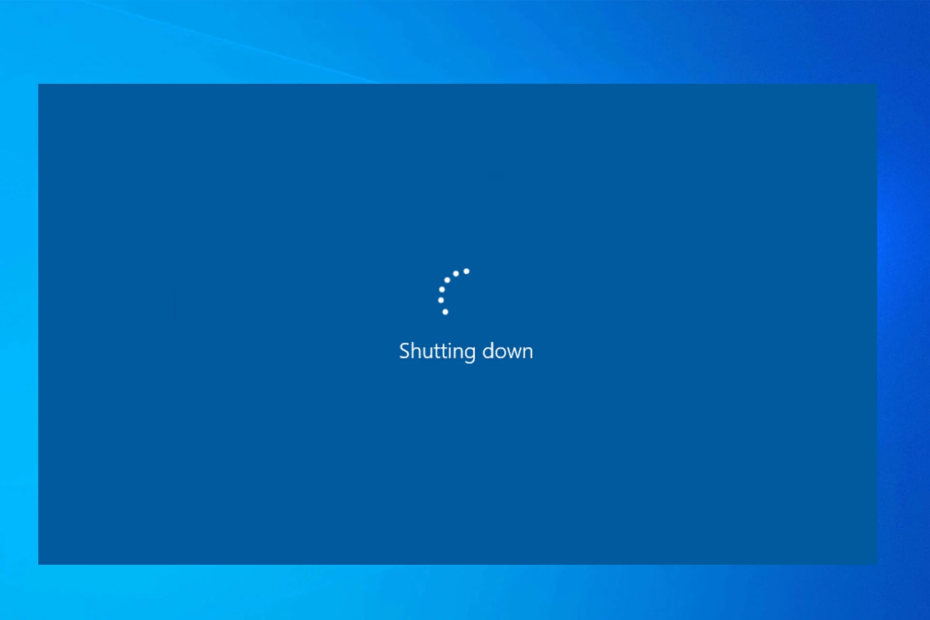
Xالتثبيت عن طريق النقر فوق ملف التنزيل
- قم بتنزيل Fortect وتثبيته على جهاز الكمبيوتر الخاص بك.
- ابدأ عملية مسح الأداة للبحث عن الملفات الفاسدة التي هي مصدر مشكلتك.
- انقر بزر الماوس الأيمن فوق ابدأ الإصلاح لذلك يمكن للأداة بدء الخوارزمية الإصلاحية.
- تم تنزيل Fortect بواسطة 0 القراء هذا الشهر.
قد يكون لديك عن طريق الخطأ تحولت على الاغلاق التلقائي
مؤقت على جهاز الكمبيوتر الشخصي الذي يعمل بنظام Windows وتبحث الآن عن طرق لإيقاف تشغيله. لأنه إذا لم تقم بإيقاف تشغيله ، فسيتم إيقاف تشغيل جهاز الكمبيوتر الخاص بك بعد الوقت المذكور.في هذا الدليل ، سنقدم لك دليلًا حول كيفية إيقاف تشغيل مؤقت إيقاف التشغيل. ستكون الطرق الموضحة هنا قابلة للتطبيق على كل من أجهزة الكمبيوتر التي تعمل بنظام Windows 10 و 11. دعونا نتحقق من ذلك.
لماذا يجب علي إيقاف تشغيل مؤقت إيقاف التشغيل على نظامي التشغيل Windows 11 و 10؟
هناك عدة أسباب وراء رغبتك في إيقاف تشغيل مؤقت إيقاف التشغيل التلقائي على جهاز الكمبيوتر الخاص بك. بعض الأسباب مذكورة أدناه.
- هناك تحديث معلق لنظام التشغيل Windows. إذا تم إيقاف تشغيل جهاز الكمبيوتر الخاص بك خلال ذلك الوقت ، فأنت بحاجة إلى تنزيل التحديث مرة أخرى من البداية.
- أنت تعمل على شيء مهم وإذا حدث الإغلاق التلقائي ، فقد تفقد مسار ما كنت تفعله ، وستفقد أيضًا الملفات المهمة إذا لم يتم حفظها.
- قد يكون هناك تثبيت مهم قيد التشغيل وإذا كان هناك إيقاف تشغيل تلقائي ، فستغلق التثبيت فجأة وتتسبب في حدوث مشكلات متعددة.
دعونا نلقي نظرة على الخطوات التي ستساعد في كيفية إيقاف تشغيل مؤقت إيقاف التشغيل على كل من Windows 11 و Windows 10 PC.
كيف أطفئ مؤقت الاغلاق؟
1. استخدام حوار التشغيل
1.1 ويندوز 11
- اضغط على يفوز + ر مفاتيح لفتح يجري حوار.
- يكتب الاغلاق ا و اضغط نعم.
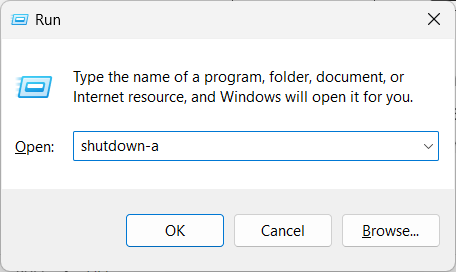
- إذا رأيت رسالة تم إلغاء تسجيل الخروج. تم إلغاء الإغلاق المجدول، مما يعني أنه تم إيقاف تشغيل مؤقت إيقاف التشغيل.
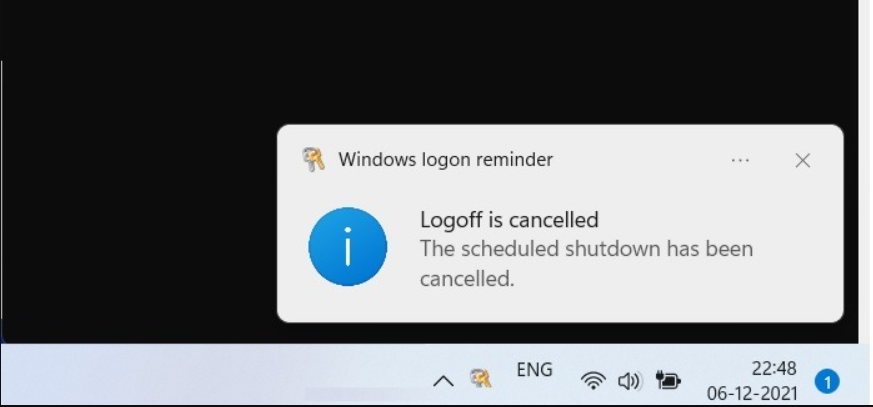
1.2 ويندوز 10
- اضغط على يفوز + ر مفاتيح لفتح يجري حوار.
- يكتب الاغلاق ا و اضغط نعم.
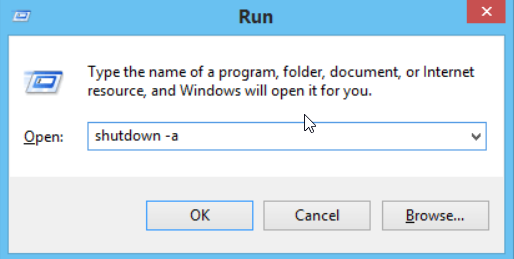
- إذا رأيت رسالة تم إلغاء تسجيل الخروج. تم إلغاء الإغلاق المجدول، مما يعني أنه تم إيقاف تشغيل مؤقت إيقاف التشغيل.
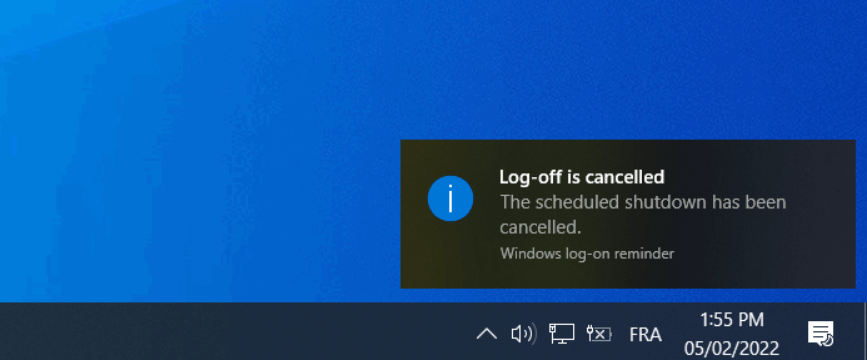
يعد استخدام مربع الحوار "تشغيل" لإيقاف تشغيل مؤقت إيقاف التشغيل على جهاز الكمبيوتر طريقة بسيطة لإنجاز المهمة. كل ما عليك فعله هو تشغيل أمر بسيط وإنجاز المهمة.
- كيفية استخدام هاتفك بسهولة كلوحة مفاتيح لجهاز لوحي
- كيفية فرز الصور بشكل صحيح حسب التاريخ
- هل يمكن للقراصنة إنشاء نقاط اتصال وهمية؟ [دليل الوقاية]
2. استخدم موجه الأوامر
2.1 ويندوز 11
- اضغط على يفوز مفتاح لفتح يبدأ قائمة طعام.
- اكتب موجه الأوامر وقم بتشغيله كمسؤول.

- اكتب الأمر أدناه واضغط يدخل.
الاغلاق -a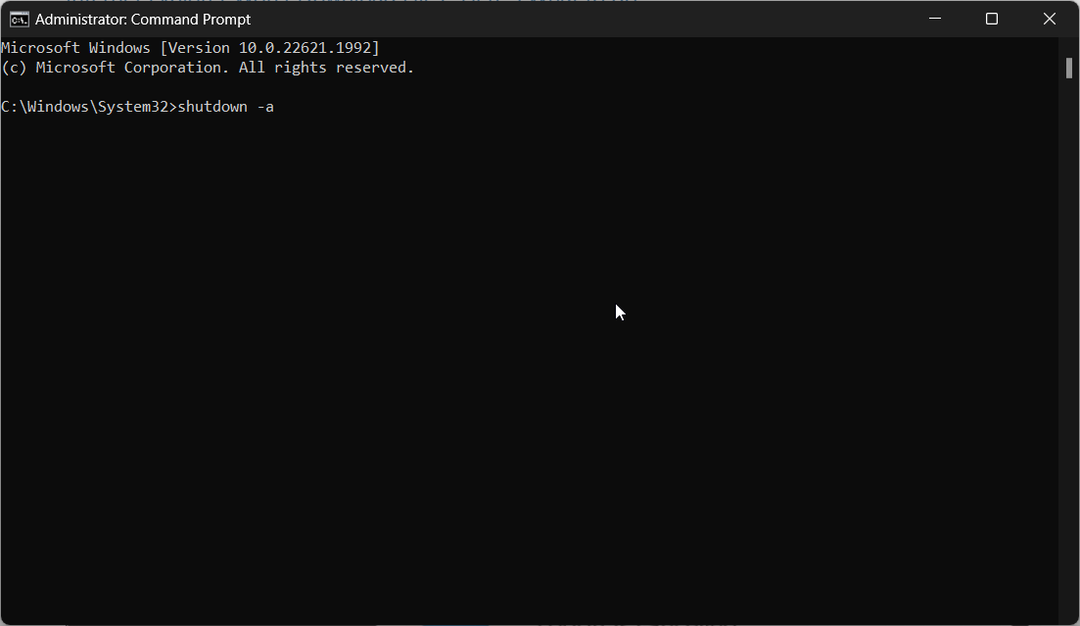
- سترى رسالة تم إلغاء تسجيل الخروج. تم إلغاء الإغلاق المجدول، لتأكيد إيقاف تشغيل مؤقت إيقاف التشغيل.
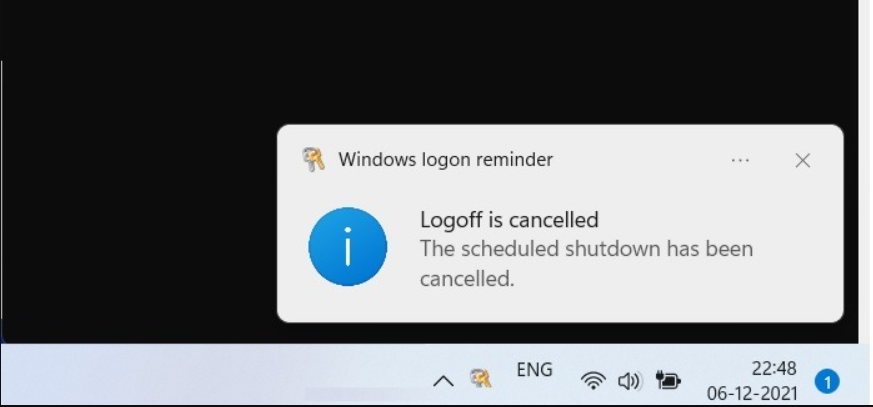
2.2 نظام التشغيل Windows 10
- اضغط على يفوز مفتاح لفتح يبدأ قائمة طعام.
- اكتب موجه الأوامر وقم بتشغيله كمسؤول.
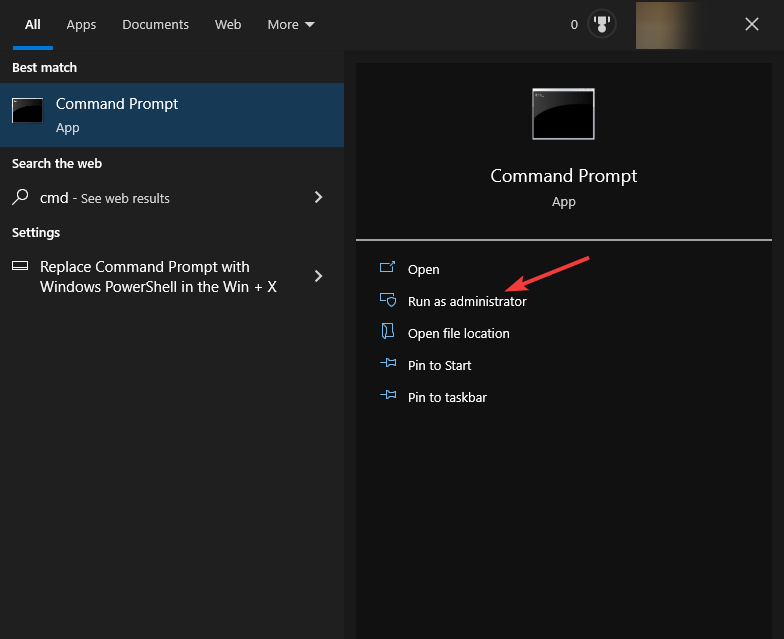
- اكتب الأمر أدناه واضغط يدخل.
الاغلاق -a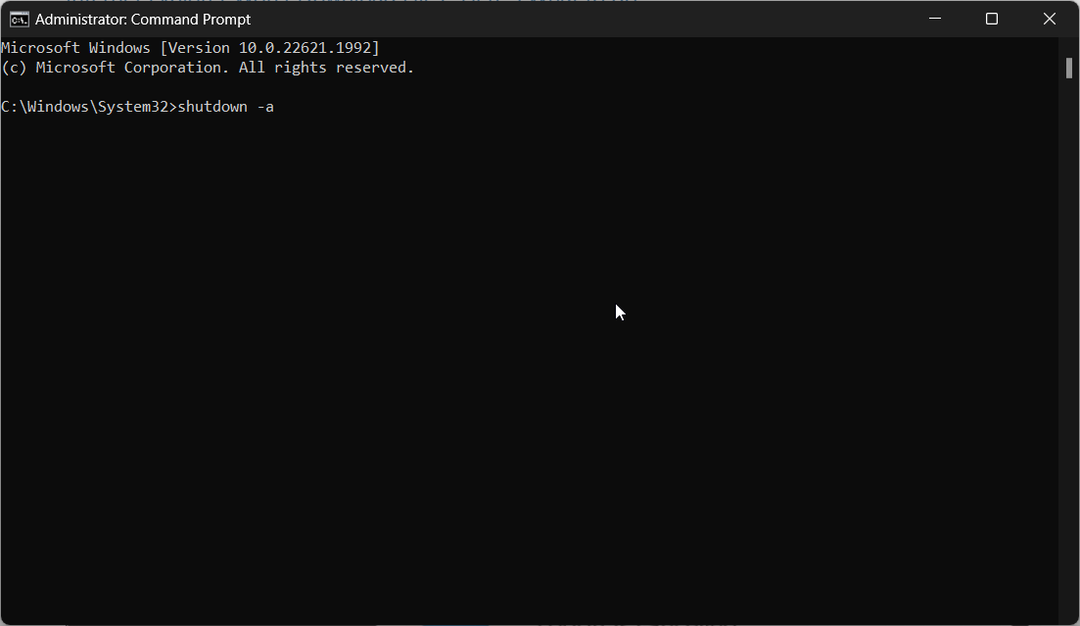
- سترى رسالة تم إلغاء تسجيل الخروج. تم إلغاء الإغلاق المجدول، لتأكيد إيقاف تشغيل مؤقت إيقاف التشغيل.
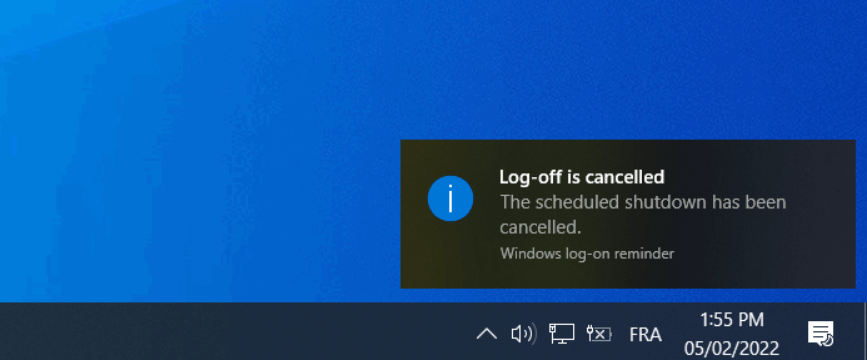
نصيحة الخبراء:
برعاية
يصعب معالجة بعض مشكلات الكمبيوتر ، خاصةً عندما يتعلق الأمر بملفات النظام المفقودة أو التالفة ومستودعات Windows.
تأكد من استخدام أداة مخصصة ، مثل فورتكت، والتي ستقوم بمسح واستبدال الملفات المعطلة بإصداراتها الحديثة من مستودعها.
يمكن أن يساعدك تشغيل أمر على نظامي التشغيل Windows 10 و Windows 11 أيضًا في إيقاف تشغيل مؤقت إيقاف التشغيل على جهاز الكمبيوتر الخاص بك.
3. إنشاء اختصار سطح المكتب
3.1 ويندوز 11
- انقر بزر الماوس الأيمن على سطح المكتب وحدد الاختصار.
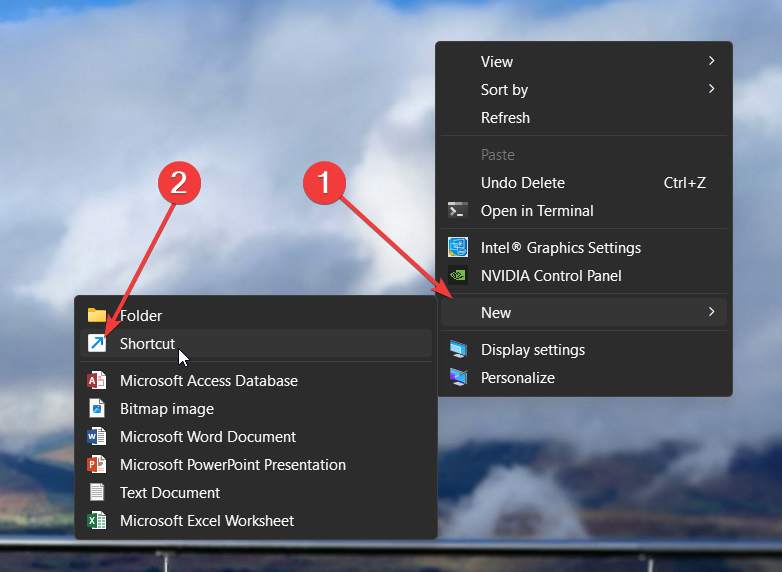
- في ال أنشيء إختصارا أدخل المعالج اكتب الموقع أدناه في منطقة النص ، وانقر التالي لاستكمال.
C: \ Windows \ System32 \ Shutdown.exe -a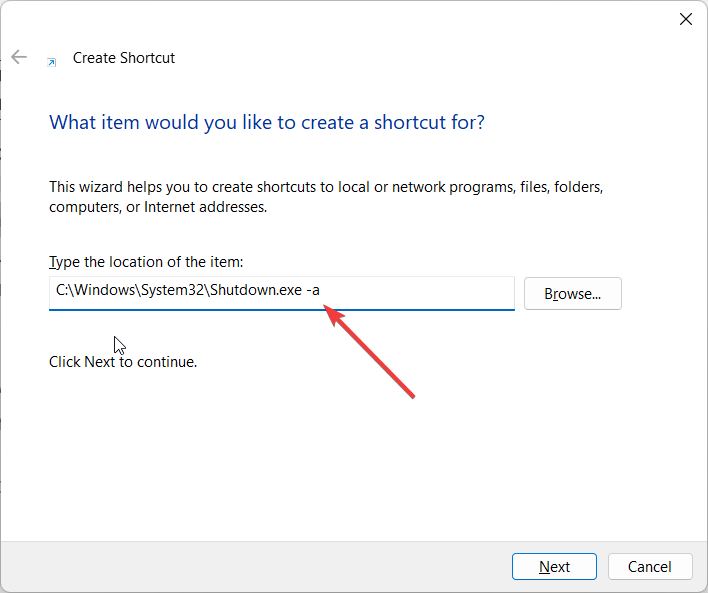
- امنح الاختصار أي اسم تريده واضغط على ينهي زر لإكمال المعالج.

- بمجرد إنشاء الاختصار ، ما عليك سوى فتح الاختصار في أي وقت تريد إيقاف تشغيل مؤقت إيقاف التشغيل.
3.2 ويندوز 10
- انقر بزر الماوس الأيمن على سطح المكتب وحدد الاختصار.
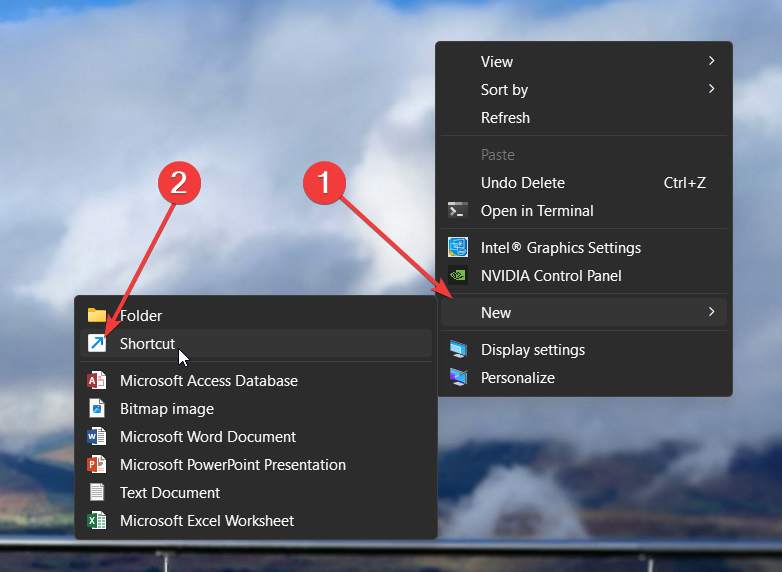
- في ال أنشيء إختصارا أدخل المعالج اكتب الموقع أدناه في منطقة النص ، وانقر التالي لاستكمال.
C: \ Windows \ System32 \ Shutdown.exe -a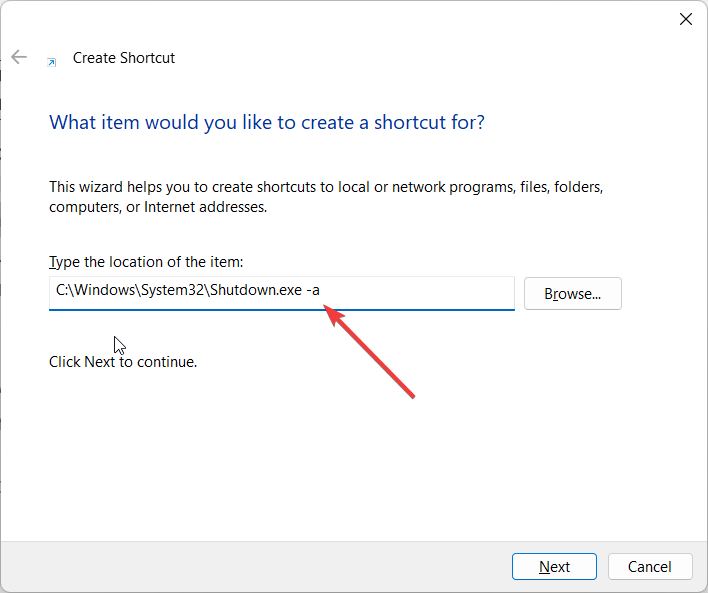
- امنح الاختصار أي اسم تريده واضغط على ينهي زر لإكمال المعالج.

- بعد إنشاء الاختصار ، كل ما عليك فعله هو فتح الاختصار في أي وقت تريد إيقاف تشغيل مؤقت إيقاف التشغيل.
عند تشغيل اختصار سطح المكتب هذا ، سترى نافذة تظهر لجزء من الثانية فقط ثم تختفي ، مما يؤكد أن الإجراء قد تم تنفيذه بنجاح.
سيساعدك اختصار سطح المكتب هذا على إيقاف تشغيل مؤقت إيقاف التشغيل إذا تمت جدولة إيقاف التشغيل التلقائي بشكل متكرر في جهاز الكمبيوتر الذي يعمل بنظام Windows 11.
هذا هو منا في هذا الدليل. يمكنك قراءة دليلنا حول كيفية القيام بذلك إصلاح مربع إيقاف تشغيل Windows 11 يستمر في الظهور بشكل عشوائي بين مهامك.
علاوة على ذلك ، أفاد العديد من القراء أن يتم إيقاف تشغيل أجهزة الكمبيوتر التي تعمل بنظام Windows 11 بشكل عشوائي أو تلقائيًا. يمكنك حل هذه المشكلة عن طريق تطبيق الحلول المذكورة في دليلنا.
أخبرنا في التعليقات أدناه ، أي من الحلول المذكورة أعلاه حل استفسارك حول كيفية إيقاف تشغيل مؤقت إيقاف التشغيل على نظامي التشغيل Windows 11 و Windows 10.
هل ما زلت تواجه مشكلات؟
برعاية
إذا لم تحل الاقتراحات المذكورة أعلاه مشكلتك ، فقد يواجه جهاز الكمبيوتر الخاص بك مشكلات أكثر خطورة في نظام التشغيل Windows. نقترح اختيار حل الكل في واحد مثل فورتكت لإصلاح المشاكل بكفاءة. بعد التثبيت ، فقط انقر فوق ملف عرض وإصلاح زر ثم اضغط ابدأ الإصلاح.
